Când vine vorba de utilizarea unui instrument de prezentare de diapozitive, PowerPoint a devenit un etalon, folosit nu doar de profesioniști, ci și în domeniul educației. Cu toate acestea, acesta este departe de a fi un software perfect, deoarece uneori putem întâlni erori care ne pot tulbura experiența, cum ar fi cele cauzate de probleme cu conținutul unui fișier PPTX.
PowerPoint a găsit o problemă cu conținutul, este o eroare comună pe care o putem găsi la deschiderea unui fișier PPTX și, odată ce apare, ne cere să încercăm să-l reparăm automat. Acest lucru va face acest lucru prin afișarea unui banner cu eroarea și un buton pentru a o remedia. În cazul în care acest lucru nu poate pune capăt problemei, va trebui să căutăm alte modalități pentru a o putea pune capăt și a continua să lucrăm fără probleme.
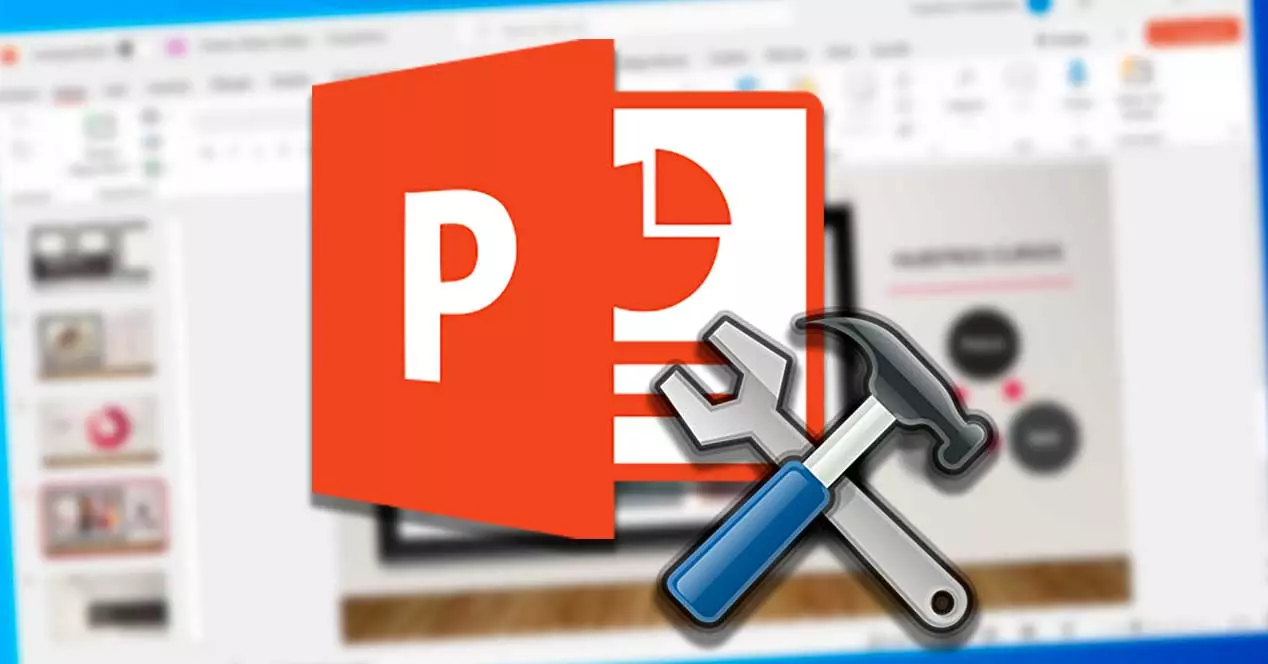
Ce cauzează apariția acestei erori
Dacă întâlnim apariția erorii PowerPoint a găsit o problemă cu conținutul la deschiderea unui fișier PPTX, nu trebuie să ne speriem deoarece este una dintre cele mai frecvente erori ale Microsoft program de diapozitive. Această eroare nu are o cauză specifică și aspectul ei se poate datora diferiților factori:
- Vizualizările protejate sunt activate – În acest caz, programul poate respinge solicitarea noastră de a deschide un fișier care este descărcat de la o adresă URL sau atașat ca fișier Outlook.
- Locația fișierului nu este pe lista de încredere – Locația fișierului poate duce, de asemenea, la o problemă dacă nu se află pe lista respectivă de încredere.
- Fișierul este blocat : dacă am descărcat fișierul de pe o pagină web, este posibil ca acesta să fie blocat astfel încât să nu poată afișa conținutul, așa că trebuie să alegem să-l deblocăm în prealabil.
- Fișierul se află într-un folder sincronizat – Servicii cloud precum Dropbox sau OneDrive, dacă se află într-un folder sincronizat, dezactivează fișierul să funcționeze corect.
Dincolo de motivele care au determinat apariția acestei erori supărătoare, adevărul este că important este să o rezolvi cât mai repede. Deoarece aceasta nu este o problemă cu o singură sursă, poate fi necesar să încercăm diferite moduri de a face acest lucru.
Pași pentru a rezolva problema cu conținutul
În continuare, vom vedea diferite acțiuni pe care le putem efectua pentru a putea elimina eroarea PowerPoint a întâmpinat o problemă cu conținutul la deschiderea unui fișier PPTX. Este posibil să fii nevoit să încerci una sau alta în funcție de cea care este cel mai de acord cu cauza erorii.
Dezactivați vizualizările protejate
Deoarece vizualizările protejate pot fi una dintre cauzele acestei erori, putem încerca să le dezactivăm. Pentru a face acest lucru, deschidem aplicația PowerPoint și facem clic pe Fișier din bara de instrumente, apoi faceți clic pe Opţiuni .
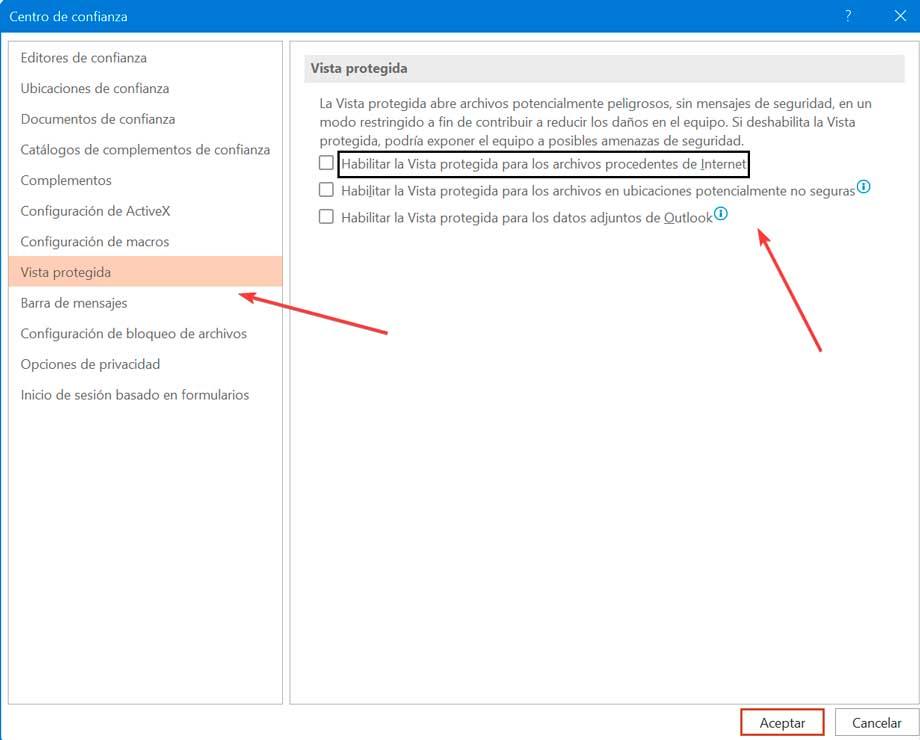
Acum, în meniul din stânga, faceți clic pe Centrul de încredere secțiunea și faceți clic pe butonul Setări Centru de încredere. În noul ecran care apare, facem clic pe Vedere protejată și debifați toate opțiunile care apar în dreapta. În cele din urmă, faceți clic pe OK pentru a salva modificările.
Odată ce ați făcut acest lucru, încercăm să deschidem fișierul pentru a vedea dacă problema este rezolvată.
Deblocați fișierul PPTX
De asemenea, trebuie să încercăm să deblocăm fișierul care dă problema la deschidere. Pentru a face acest lucru, salvăm corect fișierul. Mergem la locația în care l-am salvat și facem clic pe fișier cu butonul din dreapta și facem clic pe Proprietăţi . În fereastra nouă, faceți clic pe fila General și faceți clic pe Descuia butonul pentru a debloca fișierul PPTX în acest fel. Facem clic pe OK pentru a salva modificările și încercăm să deschidem fișierul pentru a vedea dacă se deschide corect.
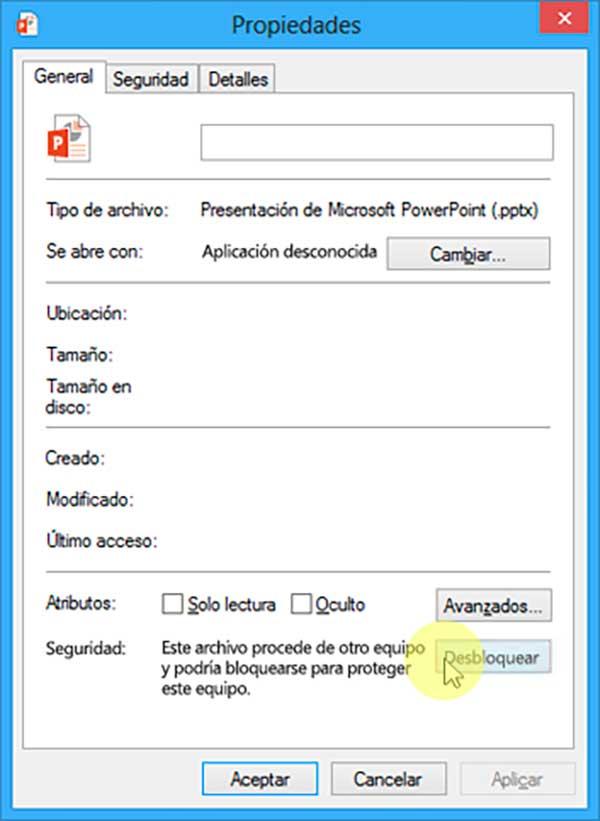
Adăugați locația fișierului la lista de încredere
În cazul în care fișierul pe care dorim să-l deschidem nu se află într-un loc de încredere, trebuie să spunem programului că calea în care se află este sigură de deschis. Pentru a face acest lucru, deschidem PowerPoint, facem clic pe Fișier și Opţiuni . Apoi faceți clic pe secțiunea Trust Center și Trust Center Settings. În fereastra nouă facem clic pe Locații de încredere . Facem clic pe Adăugați o nouă locație și selectăm locația fișierului cu care avem probleme.
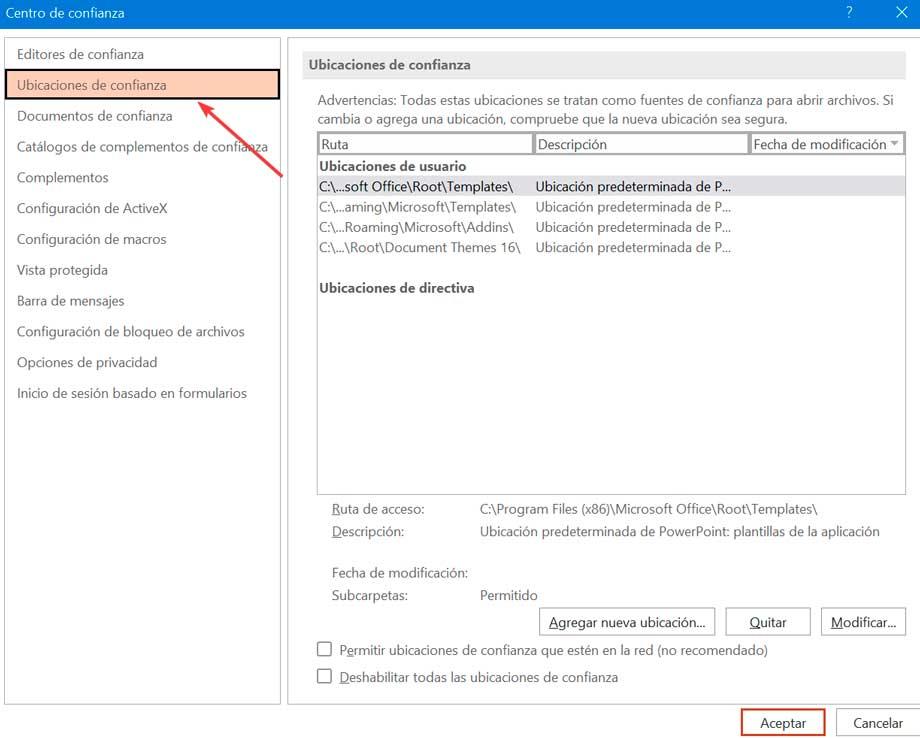
Faceți clic pe Accept pentru a salva modificările și reporniți-l, astfel încât modificările să poată fi aplicate și să încheiați eroarea.
Scoateți fișierul din folderul de sincronizare
Această eroare poate apărea dacă fișierul nostru se află într-un folder al unui serviciu, cum ar fi OneDrive sau Dropbox care este sincronizat în mod regulat pentru a face o copie de rezervă. Dacă acesta este cazul, trebuie mutați fișierul într-un folder normal .
Pentru a face acest lucru trebuie doar să navigăm la locația fișierului, să facem clic pe el cu butonul din dreapta și să facem clic pe Tăiat . Mai târziu mergem la alt director de pe hard disk și apăsăm Ctrl + V pentru a lipi fișierul în noua locație. Acest lucru ar trebui să șterge eroarea și ar trebui să puteți deschide din nou fișierul.
Utilizați aplicația PowerPoint Repair Tool
Acest program este capabil de repararea fișierelor PowerPoint corupte (PPT, PPTX și PPTM) care împiedică utilizarea lor corectă, provocând eroarea PowerPoint a găsit o problemă cu conținutul. Programul este compatibil cu versiunile 2019, 2016, 2013 și mai vechi. Prețul său este de 39 de euro, deși putem descărca un versiune de încercare gratuită .
Odată instalat, îl rulăm și găsim și selectăm fișierul PowerPoint cu probleme și facem clic pe Reparație buton. În continuare, ne va afișa o previzualizare și putem salva fișierul făcând clic pe Economisiți ca în meniul principal. În cele din urmă, deschidem fișierul și verificăm dacă se deschide deja și se afișează corect.